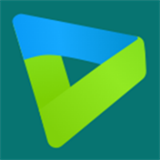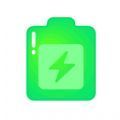鸿蒙系统怎么打开双页面?鸿蒙系统受到不少朋友喜爱,鸿蒙系统为用户们带来了全新的桌面布局,还可以打开双页面,你知道怎么操作吗,下面分享吧小编就为大家带来了相关教程说明,感兴趣的小伙伴欢迎来看看哦。
相关说明:
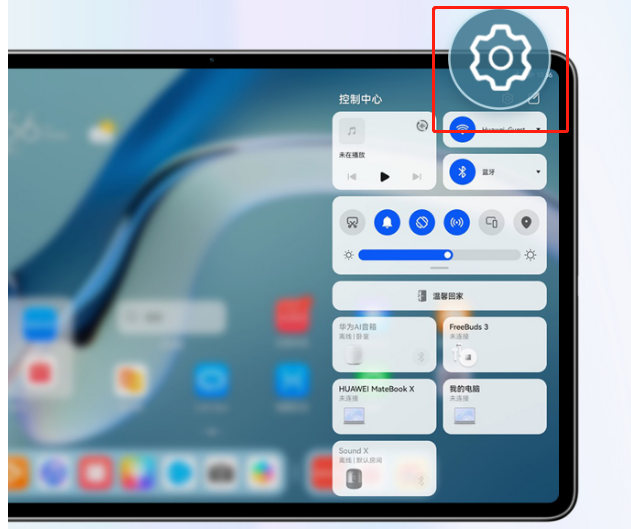
2、在设置中找到显示和亮度,其中就可以开启平行视界功能。
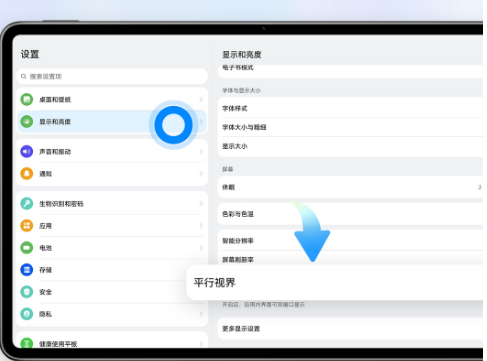
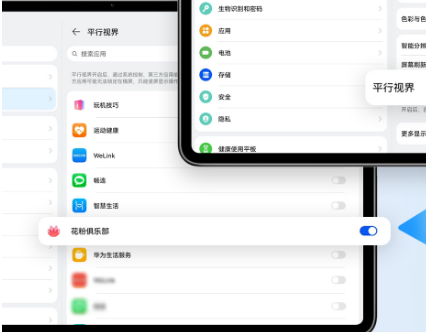
4、如下图所示就能同时浏览同一软件的两个页面了。
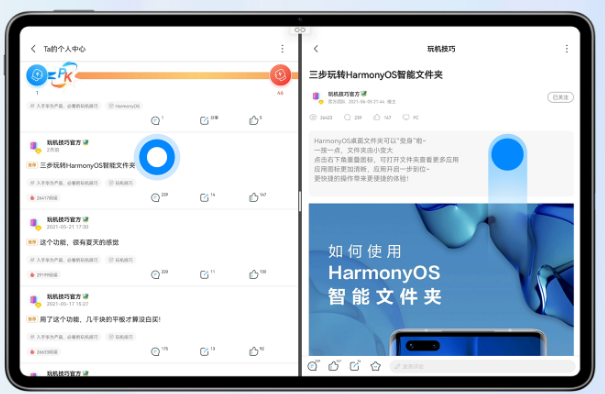
5、点击上方锁定按钮还能实现保留右侧内容的同时在左侧开启新的页面,实现两个页面独立浏览。
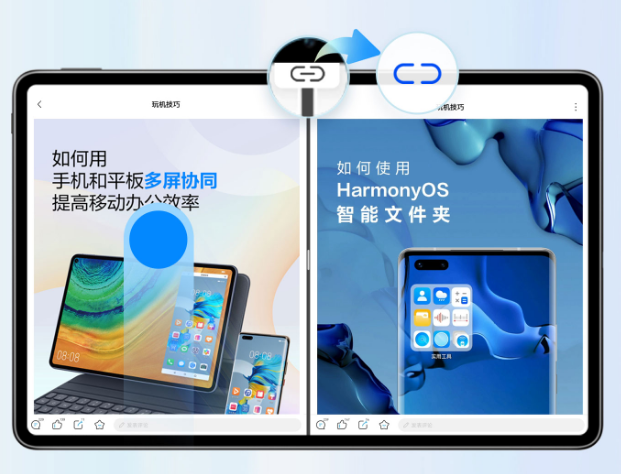
以上就是小编跟大家分享的鸿蒙系统页面设置方法,想了解更多关于华为鸿蒙系统教程使用,欢迎关注分享吧下载站,每天为你带来各种类型的教程下载!
| 鸿蒙系统教程大全 | |
| 首批升级机型 | 系统申请入口 |
| 系统升级教程 | 系统安装方法 |
| 流畅程度测评 | 支持型号名单 |
| 与安卓的区别 | pc版安装教程 |
| mate20说明 | p30能否使用 |
| 更多教程:点击查看 | |